版权声明:本文为博主原创文章,未经博主允许不得转载。 https://blog.csdn.net/su749520/article/details/86316059
1. 现象
Please make sure java is installed and JAVA_HOME is in your environment
Build Failed: Error: Please make sure java is installed and JAVA_HOME is in your environment
at initCocosEnv (C:\CocosCreator\resources\app.asar\editor\core\native-utils.js:1:2245)
at initSettings (C:\CocosCreator\resources\app.asar\editor\core\native-utils.js:1:3088)
at Object.build (C:\CocosCreator\resources\app.asar\editor\core\native-utils.js:1:16400)
at Gulp.<anonymous> (C:\CocosCreator\resources\app.asar\editor\core\gulp-build.js:1:20593)
at module.exports (C:\CocosCreator\resources\app.asar\node_modules\orchestrator\lib\runTask.js:34:7)
at Gulp.Orchestrator._runTask (C:\CocosCreator\resources\app.asar\node_modules\orchestrator\index.js:273:3)
at Gulp.Orchestrator._runStep (C:\CocosCreator\resources\app.asar\node_modules\orchestrator\index.js:214:10)
at Gulp.Orchestrator.start (C:\CocosCreator\resources\app.asar\node_modules\orchestrator\index.js:134:8)
at C:\CocosCreator\resources\app.asar\node_modules\gulp-sequence\index.js:63:12
at apply (C:\CocosCreator\resources\app.asar\node_modules\thunks\index.js:354:38)
at Async.series.r (C:\CocosCreator\resources\app.asar\editor\core\builder.js:1:3101)
at C:\CocosCreator\resources\app.asar\node_modules\async\lib\async.js:726:13
at C:\CocosCreator\resources\app.asar\node_modules\async\lib\async.js:52:16
at C:\CocosCreator\resources\app.asar\node_modules\async\lib\async.js:264:21
at C:\CocosCreator\resources\app.asar\node_modules\async\lib\async.js:44:16
at C:\CocosCreator\resources\app.asar\node_modules\async\lib\async.js:723:17
at C:\CocosCreator\resources\app.asar\node_modules\async\lib\async.js:167:37
at Gulp.doneCallback (C:\CocosCreator\resources\app.asar\editor\core\gulp-build.js:1:21071)
at Gulp.Orchestrator.stop (C:\CocosCreator\resources\app.asar\node_modules\orchestrator\index.js:150:9)
2. 解决方案
2.1 环境变量-新建JAVA_HOME
即环境变量需要配置,且需要新建JAVA_HOME
C:\Program Files\Java\jdk1.8.0_131\
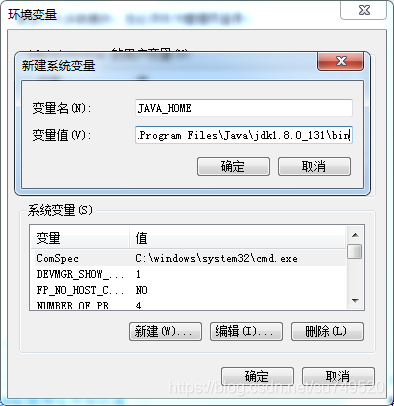
再重新运行,即可
Windows
Windows 10 和 Windows 8
在“搜索”中,搜索以下内容并进行选择:系统(控制面板)
单击高级系统设置链接。
单击环境变量。在系统变量部分中,找到并选择 PATH 环境变量。单击编辑。如果 PATH 环境变量不存在,请单击新建。
在编辑系统变量(或新建系统变量)窗口中,指定 PATH 环境变量的值。单击确定。通过单击确定关闭所有剩余窗口。
再次打开命令提示符窗口,然后运行 Java 代码。
Windows 7
在桌面上右键单击计算机图标。
从上下文菜单中选择属性。
单击高级系统设置链接。
单击环境变量。在系统变量部分中,找到并选择 PATH 环境变量。单击编辑。如果 PATH 环境变量不存在,请单击新建。
在编辑系统变量(或新建系统变量)窗口中,指定 PATH 环境变量的值。单击确定。通过单击确定关闭所有剩余窗口。
再次打开命令提示符窗口,然后运行 Java 代码。
Windows XP
选择开始,再选择控制面板。双击系统,然后选择高级选项卡。
单击环境变量。在系统变量部分中,找到并选择 PATH 环境变量。单击编辑。如果 PATH 环境变量不存在,请单击新建。
在编辑系统变量(或新建系统变量)窗口中,指定 PATH 环境变量的值。单击确定。通过单击确定关闭所有剩余窗口。
再次打开命令提示符窗口,然后运行 Java 代码。